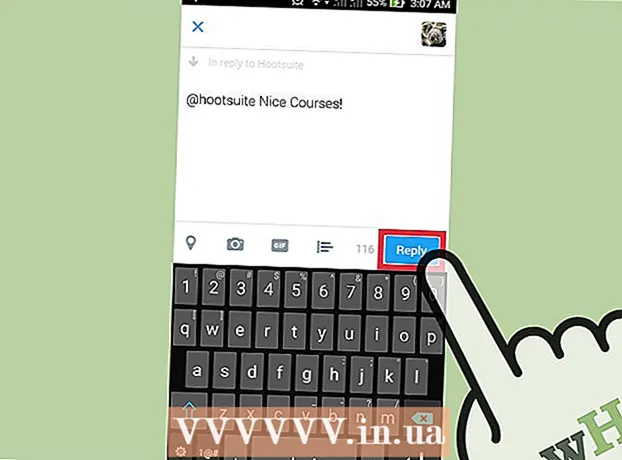Muallif:
Eugene Taylor
Yaratilish Sanasi:
14 Avgust 2021
Yangilanish Sanasi:
1 Iyul 2024

Tarkib
- Qadam bosish
- 4-qismning 1-qismi: Birinchi kirish
- 4-qismning 2-qismi: Dasturiy ta'minotni o'rnatish
- 4-qismning 3-qismi: Noutbuk bilan Internetdan foydalanish
- 4-qismning 4-qismi: Noutbukda yashash va ishlash
- Maslahatlar
- Ogohlantirishlar
Noutbuk yoki noutbuk ko'rinishidagi ko'chma kompyuterlar tobora kuchayib bormoqda, ular sizning yo'lingizda bo'lganingizda va hali ham ishlashni xohlayotganingiz uchun smartfonlar va statsionar kompyuterlarga qulay alternativadir. Noutbuk birinchi marta qo'lingizda bo'lganida yoki birovning noutbukidan foydalanganda biroz noqulay his etishi mumkin. Xavotir olmang - ushbu maqolada biz sizga qanday qilib noutbuklarni tezda ishga tushirishni ko'rsatamiz va siz bilmaganingizdan boshqa hech narsa istamaysiz.
Qadam bosish
4-qismning 1-qismi: Birinchi kirish
 Agar siz uyda noutbukdan foydalanayotgan bo'lsangiz, elektr tarmog'ini toping va noutbukning adapterini elektr manbaiga ulang. Noutbukda batareyaning tez tugashi mumkin, ayniqsa, agar siz tizza kompyuteringizni intensiv ishlatsangiz. Agar rozetkaga ulanmagan joyda bo'lmasangiz, vilkasini iloji boricha ulang.
Agar siz uyda noutbukdan foydalanayotgan bo'lsangiz, elektr tarmog'ini toping va noutbukning adapterini elektr manbaiga ulang. Noutbukda batareyaning tez tugashi mumkin, ayniqsa, agar siz tizza kompyuteringizni intensiv ishlatsangiz. Agar rozetkaga ulanmagan joyda bo'lmasangiz, vilkasini iloji boricha ulang.  Noutbukni pastki qismi bilan oldingizda stol / stol ustiga qo'ying. Ingliz tilidagi "noutbuk" nomi sizning "tizzangizdagi" (tizzangizdagi) kompyuterdan foydalanish mumkinligini anglatadi, ammo bu sizning tizzangiz har doim eng yaxshi yoki to'g'ri joy degani emas. Bilaklaringiz va qo'llaringiz uchun qulay burchakni topishga harakat qiling - bu siz uchun eng yaxshi pozitsiyani topguningizcha noutbukni aylanib o'tishni anglatadi.
Noutbukni pastki qismi bilan oldingizda stol / stol ustiga qo'ying. Ingliz tilidagi "noutbuk" nomi sizning "tizzangizdagi" (tizzangizdagi) kompyuterdan foydalanish mumkinligini anglatadi, ammo bu sizning tizzangiz har doim eng yaxshi yoki to'g'ri joy degani emas. Bilaklaringiz va qo'llaringiz uchun qulay burchakni topishga harakat qiling - bu siz uchun eng yaxshi pozitsiyani topguningizcha noutbukni aylanib o'tishni anglatadi. - Noutbukni havo teshiklarini to'sib qo'yadigan yumshoq, yumshoq yoki tukli sirtlarga qo'ymang. Aksariyat noutbuklarda ventilyator orqasida teshiklar bor, to'g'ri ishlashini ta'minlash uchun ushbu teshiklar bo'sh qolishi kerak.
 Ekranni oching va ekranga bemalol qarashingiz mumkinligiga ishonch hosil qiling. Ko'pgina noutbuklarda ekranni ochishdan oldin qulfdan chiqarilishi kerak bo'lgan ba'zi bir qulflash yoki qulflash turlari mavjud.
Ekranni oching va ekranga bemalol qarashingiz mumkinligiga ishonch hosil qiling. Ko'pgina noutbuklarda ekranni ochishdan oldin qulfdan chiqarilishi kerak bo'lgan ba'zi bir qulflash yoki qulflash turlari mavjud. - Agar noutbuk ochilmasa kerak, uni majburlamang. Ekranni ochish uchun sizga ko'p kuch sarflashingiz shart emas.
- Ekranni uzoqdan ochmang. Noutbukni 45 daraja burchak ostida ochmaslik yaxshiroqdir. Agar siz ekranni yanada ochsangiz, qopqoq yoki menteşe shikastlanishi yoki singan bo'lishi mumkin.
 Quvvat tugmachasini toping va kompyuterni yoqing. Ko'pgina noutbuklarda quvvat tugmasi klaviatura orqasida joylashgan. Quvvat tugmasi odatda universal "yoqilgan" belgisi bilan belgilanadi, uning o'rtasida yarim chiziq bor bo'lgan doira.
Quvvat tugmachasini toping va kompyuterni yoqing. Ko'pgina noutbuklarda quvvat tugmasi klaviatura orqasida joylashgan. Quvvat tugmasi odatda universal "yoqilgan" belgisi bilan belgilanadi, uning o'rtasida yarim chiziq bor bo'lgan doira.  Laptop ochilishini kuting. Noutbuk portativ bo'lishi uchun mo'ljallangan, ammo shu bilan birga u ixtisoslashtirilgan qo'shimcha qurilmalarga ega kuchli kompyuter bo'lib, aksariyat hollarda yuklashni stol kompyuteridan yoki smartfondan yuklashdan uzoqroq qiladi.
Laptop ochilishini kuting. Noutbuk portativ bo'lishi uchun mo'ljallangan, ammo shu bilan birga u ixtisoslashtirilgan qo'shimcha qurilmalarga ega kuchli kompyuter bo'lib, aksariyat hollarda yuklashni stol kompyuteridan yoki smartfondan yuklashdan uzoqroq qiladi.  Noutbukning trekpadidan foydalaning. Ko'pgina kompyuterlarda bu "" deb nomlangan klaviatura oldida tekis maydontrackpad"tegishiga javob beradigan narsa, barmog'ingizni sichqoncha sifatida ishlatishingiz mumkin. Kursorni harakatlantirish uchun barmog'ingizni trekpad yuzasi bo'ylab harakatlantiring.
Noutbukning trekpadidan foydalaning. Ko'pgina kompyuterlarda bu "" deb nomlangan klaviatura oldida tekis maydontrackpad"tegishiga javob beradigan narsa, barmog'ingizni sichqoncha sifatida ishlatishingiz mumkin. Kursorni harakatlantirish uchun barmog'ingizni trekpad yuzasi bo'ylab harakatlantiring. - Ko'pgina trekpadlarda "ko'p teginish" deb nomlangan funksiyalar qo'llaniladi. Bunday holda, trekpad ko'proq barmoqlar bilan teginish uchun turlicha javob beradi va bir nechta funktsiyalar mavjud bo'ladi. Bir vaqtning o'zida trekpadda bir, ikki yoki uch barmog'ingizni harakatlantirish orqali tajriba qiling va barmoqlaringiz bilan turli xil imo-ishoralarni sinab ko'ring.
- Lenovo noutbuklarida tez-tez trekpad o'rniga "kuzatuv nuqtasi" mavjud: "G" va "H" tugmachalari orasidagi klaviatura markazida kichik, qizil, joystikka o'xshash tugma. Buni juda nozik bir barmoqli joystik deb o'ylang.
- Ba'zi eski noutbuklarda "trekbol" mavjud. To'pni aylantirish orqali kursor ekran bo'ylab harakatlanadi.
- Ba'zi noutbuklarda qalam ishlatadigan interfeys mavjud. Bunday holda, noutbukga qalam biriktirilgan. Kursorni harakatlantirish uchun qalamni ekranda harakatlantiring va chertish uchun ekrandagi qalamni bosing.
- Siz noutbukning ko'rsatgich moslamasini kichik va ishlatish qiyin deb hisoblaysizmi? Siz har doim sichqonchani noutbukga ulashingiz mumkin. Noutbukda USB portni qidirib toping va agar kerak bo'lsa sichqonchani ulang. Laptop avtomatik ravishda sichqonchani taniydi va siz darhol sichqonchani ishlatishingiz mumkin bo'ladi.
 Sichqonchaning asosiy tugmasi sifatida chap panelli tugmachadan foydalaning. Aksariyat trekpadlar trekpadning pastki chap qismida joylashgan tugma yordamida bosish imkoniyatini beradi.
Sichqonchaning asosiy tugmasi sifatida chap panelli tugmachadan foydalaning. Aksariyat trekpadlar trekpadning pastki chap qismida joylashgan tugma yordamida bosish imkoniyatini beradi. - Ba'zi trekpadlar sirtni sekin urish orqali chertish imkoniyatini beradi. Tajriba - siz noutbukning o'zingiz bilmagan funktsiyalarini topishingiz mumkin.
 Ikkinchi darajali sichqoncha tugmasi sifatida trackpad-dagi o'ng tugmachadan foydalaning. Trackpad-dagi o'ng tugmani bosish bilan "kontekstli menyu" paydo bo'ladi yoki undan sichqonchaning o'ng tugmachasidan bilgan boshqa funktsiyalarni bajarish uchun foydalanishingiz mumkin.
Ikkinchi darajali sichqoncha tugmasi sifatida trackpad-dagi o'ng tugmachadan foydalaning. Trackpad-dagi o'ng tugmani bosish bilan "kontekstli menyu" paydo bo'ladi yoki undan sichqonchaning o'ng tugmachasidan bilgan boshqa funktsiyalarni bajarish uchun foydalanishingiz mumkin.  Laptopingizning optik diskini qaerda ekanligini bilib oling. Agar sizning noutbukingiz netbuk bo'lmasa, ehtimol u o'rnatilgan dasturiy ta'minot yoki musiqa tinglash uchun foydalanishingiz mumkin bo'lgan optik diskka ega. Optik disk odatda tizza kompyuteringizning o'ng yoki chap tomonida joylashgan.
Laptopingizning optik diskini qaerda ekanligini bilib oling. Agar sizning noutbukingiz netbuk bo'lmasa, ehtimol u o'rnatilgan dasturiy ta'minot yoki musiqa tinglash uchun foydalanishingiz mumkin bo'lgan optik diskka ega. Optik disk odatda tizza kompyuteringizning o'ng yoki chap tomonida joylashgan. - Windows va Mac OS operatsion tizimida siz optik diskni laganda kichik tugmachasini bosish orqali yoki optik disk belgisini o'ng tugmasini bosib va "O'chirish" -ni tanlash orqali ochishingiz mumkin.
4-qismning 2-qismi: Dasturiy ta'minotni o'rnatish
 Noutbukning dasturiy ta'minoti yangilanganligiga ishonch hosil qiling. Ehtimol sizda allaqachon noutbukda ba'zi bir asosiy dasturlar o'rnatilgan: oddiy matnni qayta ishlash dasturi, kalkulyator va ehtimol fotosuratlarni import qilish va almashish uchun oddiy dastur. Shuningdek, noutbuklarda quvvat va grafik interfeysni boshqaradigan maxsus dastur mavjud; odatda noutbukni ishlatishdan oldin ko'plab haydovchilar yangilanishlarini yuklab olish kerak. Bir oz ma'lumotga ega bo'lsangiz, kompyuterning imkoniyatlarini sezilarli darajada kengaytirish uchun noutbukga dasturiy ta'minotni osongina qo'shishingiz mumkin - ko'p hollarda bu bepul.
Noutbukning dasturiy ta'minoti yangilanganligiga ishonch hosil qiling. Ehtimol sizda allaqachon noutbukda ba'zi bir asosiy dasturlar o'rnatilgan: oddiy matnni qayta ishlash dasturi, kalkulyator va ehtimol fotosuratlarni import qilish va almashish uchun oddiy dastur. Shuningdek, noutbuklarda quvvat va grafik interfeysni boshqaradigan maxsus dastur mavjud; odatda noutbukni ishlatishdan oldin ko'plab haydovchilar yangilanishlarini yuklab olish kerak. Bir oz ma'lumotga ega bo'lsangiz, kompyuterning imkoniyatlarini sezilarli darajada kengaytirish uchun noutbukga dasturiy ta'minotni osongina qo'shishingiz mumkin - ko'p hollarda bu bepul. - Agar sizda Windows bilan noutbuk bo'lsa, noutbukning Windows versiyasini yangilashingiz kerak. Windows-ni yangilash uchun tizza kompyuteringiz Windows-ning yangilanish dasturidan yoki ishlab chiqaruvchining o'z dasturidan foydalanishi mumkin.
- Agar siz Mac-dan foydalanayotgan bo'lsangiz, App Store-da mavjud yangilanishlarni topishingiz mumkin. Apple noutbukida yangilanishlarni topish juda oson.
 Hujjatlar, jadvallar va taqdimotlarni yaratish va tahrirlash uchun dasturiy ta'minotni o'rnating. Ehtimol, noutbukda o'rnatilgan dasturiy ta'minot asosiy tahrirlash va yozuvlarni amalga oshirish uchun etarli bo'lishi mumkin, ammo agar siz jiddiy ish qilishni istasangiz, sizga yanada kuchli dasturlar to'plami kerak.
Hujjatlar, jadvallar va taqdimotlarni yaratish va tahrirlash uchun dasturiy ta'minotni o'rnating. Ehtimol, noutbukda o'rnatilgan dasturiy ta'minot asosiy tahrirlash va yozuvlarni amalga oshirish uchun etarli bo'lishi mumkin, ammo agar siz jiddiy ish qilishni istasangiz, sizga yanada kuchli dasturlar to'plami kerak. - OpenOffice dasturiy ta'minot to'plamida so'zlarni qayta ishlash dasturlari, jadvallar va taqdimotlar mavjud. Windows-dan Office-ga juda o'xshash, ammo OpenOffice bepul.
- Bundan tashqari, Office dasturiga onlayn alternativ bo'lgan Google Docs-dan foydalanishingiz mumkin. Google Docs "bulut" da ishlaydi, shuning uchun sizga faqat brauzer kerak, boshqa dasturlarni o'rnatishingiz shart emas. Siz u bilan Microsoft Office yoki Openoffice-dan biladigan ko'p narsalarni qilishingiz mumkin. Bu bepul va ko'plab funktsiyalarga ega, ayniqsa, hujjatlarni boshqalar bilan bo'lishishni istasangiz foydalidir.
- Agar talaba bo'lsangiz, Microsoft Office dasturini chegirma yoki bepul olishingiz mumkin. Cho'ntagingizga chuqur kirib borishdan oldin avval buni tekshirib ko'ring.
 Fotosuratlarni tartibga solish, tahrirlash va almashish uchun dasturiy ta'minotni o'rnating. Ehtimol, sizda noutbukda allaqachon o'rnatilgan dastur mavjud bo'lib, uning yordamida buni amalga oshirishingiz mumkin. Bu tezkor, oson va ba'zi hollarda yangilanishi bepul.
Fotosuratlarni tartibga solish, tahrirlash va almashish uchun dasturiy ta'minotni o'rnating. Ehtimol, sizda noutbukda allaqachon o'rnatilgan dastur mavjud bo'lib, uning yordamida buni amalga oshirishingiz mumkin. Bu tezkor, oson va ba'zi hollarda yangilanishi bepul. - Fotosuratlarni tartibga solish va baham ko'rish uchun Photo Stream-dan foydalaning. Agar sizda iPhone yoki Apple noutbukingiz bo'lsa, Photo Stream-dan fotosuratlaringizni baham ko'rishingiz mumkin.
- Fotosuratlarni tartibga solish va baham ko'rish uchun siz Picasa-dan foydalanishingiz mumkin. Picasa Google tomonidan ishlab chiqarilgan bo'lib, unda fotosuratlarni tahrirlash uchun kerak bo'ladigan ko'plab asosiy funktsiyalar mavjud, masalan, kesish, rötuş, rangni o'zgartirish va panoramalar yaratish.
4-qismning 3-qismi: Noutbuk bilan Internetdan foydalanish
 Uy tarmog'ingiz to'g'ri ishlayotganiga ishonch hosil qiling. Agar siz hali uyda Internetga ulanmagan bo'lsangiz. Sizning noutbukingiz kuchli ko'chma kompyuter, ammo siz Internetga ulanmaguningizcha uning barcha funktsiyalaridan foydalana olmaysiz. Ehtimol, sizda noutbukda Internetga osongina ulanish uchun dastur o'rnatilgan bo'lishi mumkin.
Uy tarmog'ingiz to'g'ri ishlayotganiga ishonch hosil qiling. Agar siz hali uyda Internetga ulanmagan bo'lsangiz. Sizning noutbukingiz kuchli ko'chma kompyuter, ammo siz Internetga ulanmaguningizcha uning barcha funktsiyalaridan foydalana olmaysiz. Ehtimol, sizda noutbukda Internetga osongina ulanish uchun dastur o'rnatilgan bo'lishi mumkin.  Laptopingizning chekilgan ulanishidan foydalaning. Aksariyat noutbuklarda ethernet kabeli ulanadigan orqa yoki yon tomonda chekilgan port mavjud. Routeringizni yoki modemingizni noutbukga chekilgan kabel bilan ulang, tizza kompyuteringiz ulanishni avtomatik ravishda taniydi.
Laptopingizning chekilgan ulanishidan foydalaning. Aksariyat noutbuklarda ethernet kabeli ulanadigan orqa yoki yon tomonda chekilgan port mavjud. Routeringizni yoki modemingizni noutbukga chekilgan kabel bilan ulang, tizza kompyuteringiz ulanishni avtomatik ravishda taniydi.  Agar Apple noutbukingiz bo'lsa, Mac-ni Internetga ulash uchun Mac OS-dan foydalaning. Siz chekilgan kabel orqali yoki simsiz Wi-Fi orqali ulanishingiz mumkin.
Agar Apple noutbukingiz bo'lsa, Mac-ni Internetga ulash uchun Mac OS-dan foydalaning. Siz chekilgan kabel orqali yoki simsiz Wi-Fi orqali ulanishingiz mumkin.  Windows-dan foydalaning Windows bilan noutbuk bo'lsa, Internetga ulanish uchun. Agar siz noutbukga yangi yoki boshqa simsiz kartani ulab qo'ysangiz, Windows dasturi o'rniga kartaning dasturiy ta'minotidan foydalanishingiz kerak bo'ladi.
Windows-dan foydalaning Windows bilan noutbuk bo'lsa, Internetga ulanish uchun. Agar siz noutbukga yangi yoki boshqa simsiz kartani ulab qo'ysangiz, Windows dasturi o'rniga kartaning dasturiy ta'minotidan foydalanishingiz kerak bo'ladi.  Yo'lda bo'lganingizda WiFi tarmog'idan bepul foydalaning. Ko'pgina maktablar, kutubxonalar va kafelar bepul Wi-Fi bilan ta'minlaydilar va siz Wi-Fi-ni siz kutmagan joylarda (supermarketlar, banklar va stantsiyalar kabi) tez-tez topishingiz mumkin.
Yo'lda bo'lganingizda WiFi tarmog'idan bepul foydalaning. Ko'pgina maktablar, kutubxonalar va kafelar bepul Wi-Fi bilan ta'minlaydilar va siz Wi-Fi-ni siz kutmagan joylarda (supermarketlar, banklar va stantsiyalar kabi) tez-tez topishingiz mumkin.
4-qismning 4-qismi: Noutbukda yashash va ishlash
 Simsiz sichqonchani ishlating noutbukingiz bilan. Tashqi sichqoncha noutbukda ishlashni osonlashtirishi mumkin - u holda trekpaddan foydalanish uchun bilaklaringizni noqulay burchakka burishingiz shart emas.
Simsiz sichqonchani ishlating noutbukingiz bilan. Tashqi sichqoncha noutbukda ishlashni osonlashtirishi mumkin - u holda trekpaddan foydalanish uchun bilaklaringizni noqulay burchakka burishingiz shart emas.  Noutbukdan ikkinchi ekran bilan birgalikda foydalaning shuning uchun siz bir vaqtning o'zida ikkita ekranda ishlashingiz mumkin. Siz ikkita ekranni bitta katta ekranga ega bo'lishingiz uchun o'rnatishingiz mumkin yoki ikkala ekranda ham xuddi shu narsani namoyish qilishingiz mumkin (agar siz taqdimot qilsangiz foydalidir).
Noutbukdan ikkinchi ekran bilan birgalikda foydalaning shuning uchun siz bir vaqtning o'zida ikkita ekranda ishlashingiz mumkin. Siz ikkita ekranni bitta katta ekranga ega bo'lishingiz uchun o'rnatishingiz mumkin yoki ikkala ekranda ham xuddi shu narsani namoyish qilishingiz mumkin (agar siz taqdimot qilsangiz foydalidir).  Televizoringizda filmlar va fotosuratlarni o'ynash uchun noutbukdan foydalaning. Ba'zi noutbuklarda HDMI yoki DV-I ulanishlari va DVD yoki Blu-Ray pleer mavjud. Shu tarzda siz do'stlaringiz televizorlarida noutbukda filmlar yoki seriallarni yuqori aniqlikda ijro etishingiz mumkin.
Televizoringizda filmlar va fotosuratlarni o'ynash uchun noutbukdan foydalaning. Ba'zi noutbuklarda HDMI yoki DV-I ulanishlari va DVD yoki Blu-Ray pleer mavjud. Shu tarzda siz do'stlaringiz televizorlarida noutbukda filmlar yoki seriallarni yuqori aniqlikda ijro etishingiz mumkin.  Noutbukni katta va kuchli MP3 pleerga aylantirish uchun karnaylarni ulang. Ehtimol, sizning noutbukingizda hatto raqamli audio, SPDIF yoki 5.1 atrof-muhit uchun chiqishlar mavjud bo'lsa, unda siz MP3-ga qaraganda ancha yuqori sifatli ovoz chiqarishingiz mumkin.
Noutbukni katta va kuchli MP3 pleerga aylantirish uchun karnaylarni ulang. Ehtimol, sizning noutbukingizda hatto raqamli audio, SPDIF yoki 5.1 atrof-muhit uchun chiqishlar mavjud bo'lsa, unda siz MP3-ga qaraganda ancha yuqori sifatli ovoz chiqarishingiz mumkin. - Ehtimol, siz noutbukni avtomobilingizdagi stereoga ulashingiz mumkin. Ammo shunday qilsangiz ehtiyot bo'ling - agar siz xavfsiz haydash va bir vaqtning o'zida noutbukni boshqarish imkoniga ega bo'lmasangiz, xavfli vaziyatlar paydo bo'lishi mumkin.
 Noutbuklardan statsionar kompyuter sifatida foydalaning. Agar siz noutbukdan oddiy ish stoli kompyuteridek foydalanmoqchi bo'lsangiz, monitor, sichqoncha, klaviatura va karnaylarni ulashingiz kifoya.
Noutbuklardan statsionar kompyuter sifatida foydalaning. Agar siz noutbukdan oddiy ish stoli kompyuteridek foydalanmoqchi bo'lsangiz, monitor, sichqoncha, klaviatura va karnaylarni ulashingiz kifoya.
Maslahatlar
- Noutbukni to'g'ri ish holatiga mos keladigan tarzda sozlang. Noutbuklar tez-tez ergonomik ravishda ish stoli kompyuterlarga qaraganda yomonroq bo'ladi, chunki klaviatura ko'pincha kichikroq bo'lib, bilaklaringiz g'alati burchakka egilib qoladi. Noutbuklarni har qanday joyga qo'yish mumkinligi sababli, ular ko'pincha ish holatini yomonlashtiradi.
- Noutbukni harakatga keltirganda har doim qopqoq yoki sumkadan foydalaning. Noutbuklar juda zaif, agar siz ularni boshqa narsalarga ega oddiy sumkaga solib qo'ysangiz, noutbukga osonlikcha zarar etkazishingiz mumkin. Yaxshi sifatli yumshoq qopqoqga sarmoya kiriting - yoki sizda kozok qolsa, o'zingizni qiling.
Ogohlantirishlar
- Muntazam zaxira nusxalarini yarating. Agar siz noutbukda juda ko'p ishlasangiz va hech qachon zaxira nusxalarini yaratmasangiz, ertami-kechmi bu noto'g'ri bo'ladi. Muntazam zaxira nusxalarini yaratganingizga ishonch hosil qiling, ayniqsa, noutbukdan professional darajada foydalansangiz.
- Har doim tizza kompyuteringizni kuzatib boring. Sizning noutbukingiz qimmatbaho, ko'chma va sotilishi oson, bu uni o'g'rilar uchun sevimli o'lja qiladi. Yo'lda bo'lganingizda kerakli ehtiyot choralarini ko'ring va doimo noutbukingizni kuzatib boring. Noutbukingizni mashinangizda ko'rinadigan joyda qoldirmang va atrofingizdan xabardor bo'ling.
- Noutbukga hech narsa to'kib tashlamang! Noutbuklarda shamollatish uchun teshiklar va iliq va qadoqlangan elektron sxemaning ustida joylashgan ochiq klaviatura mavjud - uning ustiga kofe quyish dramatik oqibatlarga olib kelishi mumkin. Kafolat odatda ushbu turdagi zararni qoplamaydi. Shuning uchun hech qachon ichimlikni noutbuk yoniga qo'ymang - uni stol yoki stolning oxiriga qo'ying, yoki iloji bo'lsa, hatto boshqa stolga qo'ying.
- Hech qachon tizza kompyuteringizni tashlamang va noutbuk yoqilganda hech qachon tizza kompyuteringizga hech narsa tashlamang. Aksariyat noutbuklarda qattiq disklar mavjud, agar ular urilsa, tezda buziladi. O'qish boshi ma'lumotni o'qiyotganda, qattiq diskning diskida juda tez aylanadi. Qattiq zarba bilan o'qilgan bosh diskka bosiladi, undan keyin noutbuk yaroqsiz bo'ladi. Shuning uchun ehtiyot bo'ling va tizza kompyuteringizga muhabbat bilan munosabatda bo'ling.
- Noutbuklar qiziydi. Ko'pgina noutbuklar, ayniqsa, kuchli noutbuklar uzoq vaqt foydalanishdan keyin pastki qismida juda qizib ketadi. Noutbukni tizzangizda ishlatish bezovta qilishi mumkin yoki hatto toshma paydo bo'lishi mumkin.
- O'yin yo'naltirilgan noutbuklarda kuchli grafik kartalar va protsessorlar mavjud, bu noutbuklar tezroq qizib ketishi mumkin. Ushbu noutbuklarga ehtiyotkorlik bilan murojaat qiling.
- Noutbukni iliq joyda yoki quyoshda ishlatmang. Birinchidan, siz endi ekraningizni o'qiy olmaysiz, ikkinchidan, kompyuter juda tez qiziydi.
- Agar sizning tizza kompyuteringiz juda qizib ketsa, siz "noutbuk uchun sovutgich" sotib olishni o'ylab ko'rishingiz mumkin. Bu sizning noutbukingizning pastki qismida sovuq havoni puflab, issiqni tarqatishni osonlashtiradigan uskuna.